
苹果手机怎么设置隐藏数字 在苹果手机上去掉设置和应用上的数字计数
发布时间:2024-02-18 13:29:17 来源:丰图软件园
苹果手机作为一款广受欢迎的智能手机,其提供了丰富的功能和个性化设置,以满足用户的不同需求,在日常使用中我们经常会收到大量的信息和通知,其中包括来自各种应用的数字计数,如未读消息数、未处理事务数等。有时候这些数字计数可能会让我们感到烦扰或干扰,了解如何在苹果手机上设置隐藏数字计数,去除设置和应用上的数字计数已成为一项重要的技巧。接下来我们将介绍一些简单的方法,帮助您轻松地进行相关设置。
在苹果手机上去掉设置和应用上的数字计数
操作方法:
1.打开苹果手机进入,可以看到设置上方有时候出现数字,这时,点击设置进入。
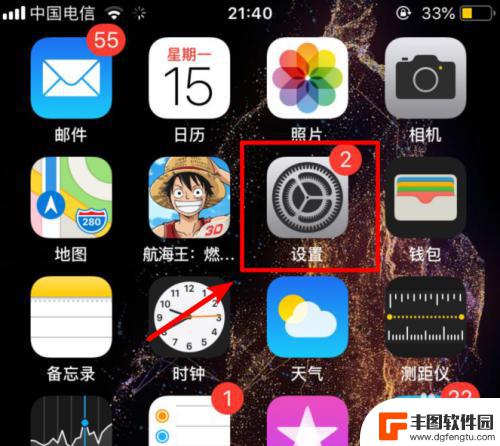
2.进入设置后,可以看到数字的来源,点击AppleID建议的选项。
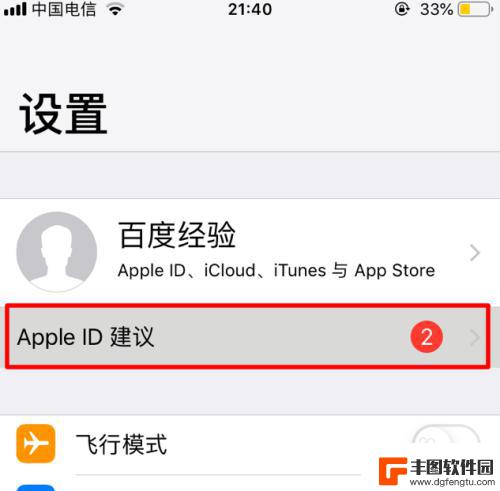
3.进入AppleID建议,可以看到手机的两条建议提醒。点击提醒下方的选项进入查看。
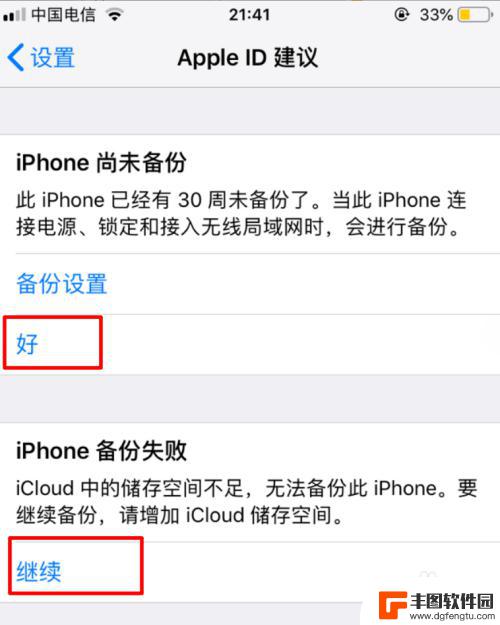
4.点击后,回到设置界面,可以看到手机设置上方的数字已经消失。
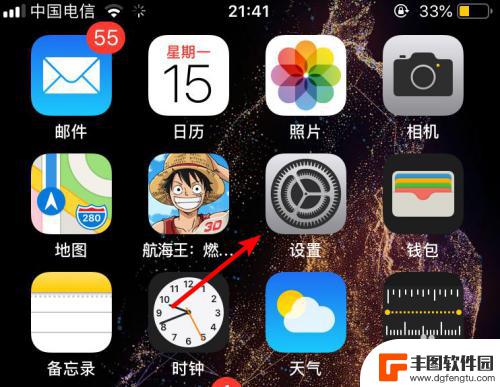
5.如果需要去除应用上方的数字,在设置中,点击应用进入。

6.进入应用界面,点击页面的通知的选项进入。
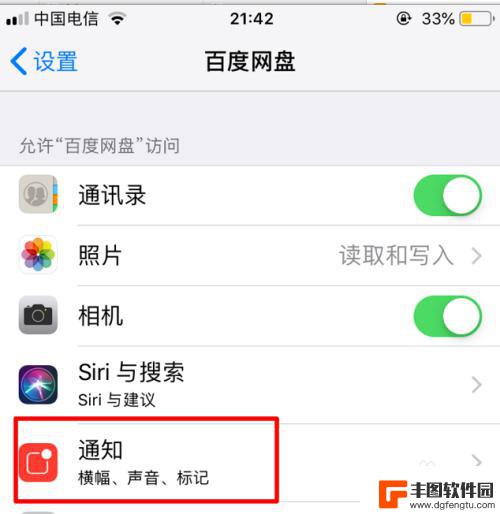
7.进入后,将标记后方的开关关闭,也可以去掉应用上方的数字。
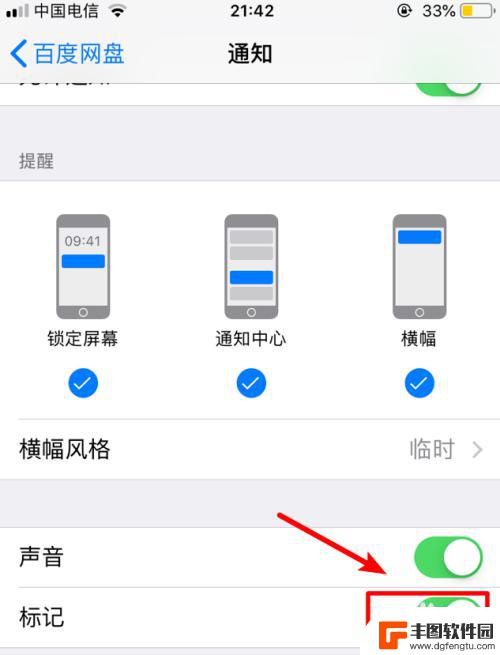
以上就是苹果手机如何设置隐藏数字的全部内容,如果你也遇到了同样的情况,可以参照小编的方法来解决,希望对大家有所帮助。
热门游戏
- 相关教程
- 小编精选
-
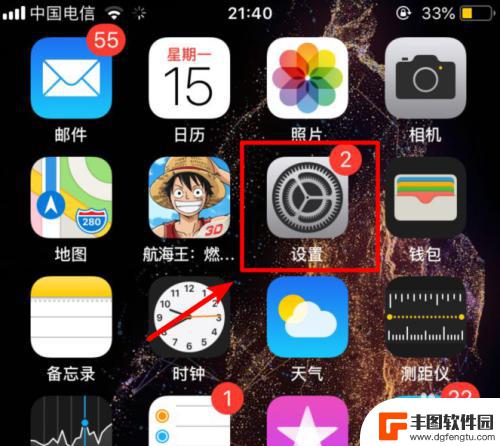
怎么消除苹果手机设置上的数字 去除苹果手机设置和应用上的数字的方法
在日常使用苹果手机的过程中,我们经常会遇到一些设置和应用上的数字显示,而有时候这些数字可能会给我们带来一些困扰,比如苹果手机上的通知图标上显示着未读信息数量,而我们可能并不想被...
2024-02-29
-
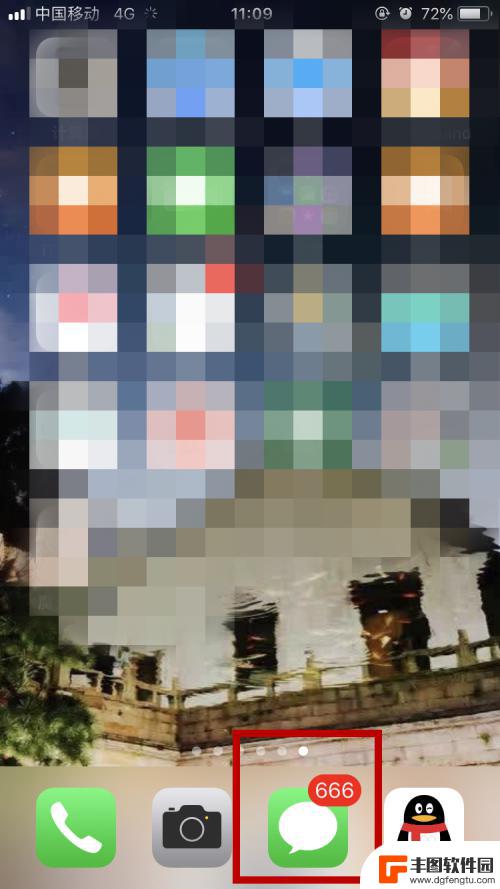
苹果手机信息数字怎么取消 苹果手机短信图标上数字怎么去掉
苹果手机短信图标上数字如何去掉?许多用户在接收到新短信后,短信图标上会显示未读消息的数字,如果您不希望看到这些数字,可以通过简单的操作进行取消。在设置中找到通知选项,然后选择信...
2024-05-24
-
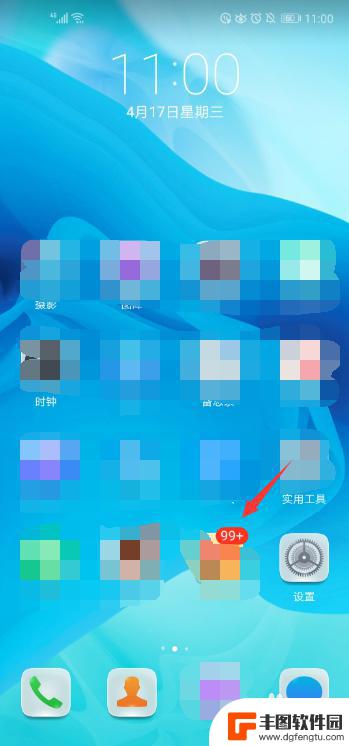
手机图标上的数字怎么设置 华为手机图标上的数字怎么去掉
手机图标上的数字怎么设置,在现代社会,手机已经成为人们生活中必不可少的一部分,在使用手机的过程中,我们经常会遇到一些烦恼,比如手机图标上显示的数字。尤其是对于华为手机用户来说,...
2023-11-23
-
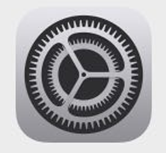
苹果手机设置上的红色数字怎么去掉 iPhone苹果手机如何取消应用图标红色数字标记
在使用iPhone手机时,我们经常会发现一些应用图标上出现红色数字标记,这通常表示着有未读消息或者提醒,虽然这个功能在一定程度上可以帮助我们及时了解最新消息,但有时候也会给我们...
2024-06-05
-
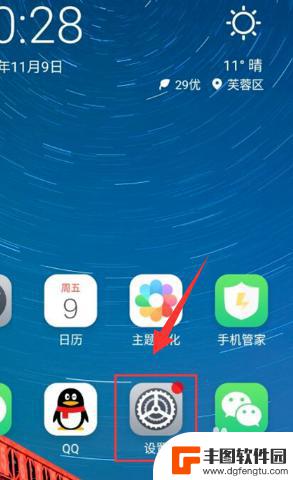
在设置里如何隐藏手机软件 怎样在手机上隐藏应用软件
在设置里如何隐藏手机软件,在这个数字化时代,手机已经成为我们生活中必不可少的工具之一,有时候我们可能希望在一些特定的场合或情况下隐藏一些手机应用软件,以保护个人隐私或维护个人安...
2023-11-12
-
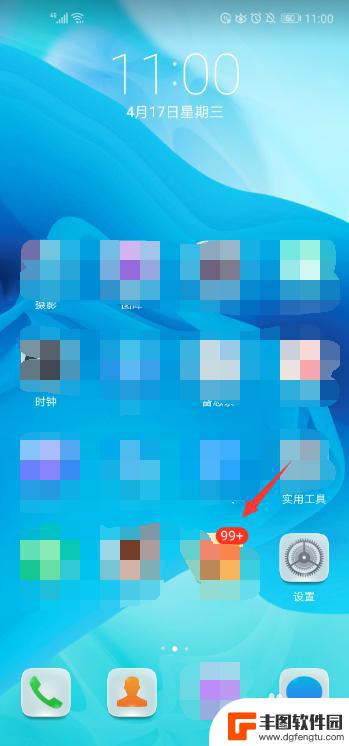
华为手机怎么数字数 华为手机图标上数字去除教程
在日常使用华为手机时,我们经常会在应用图标上看到一些数字,这些数字通常表示着未读消息或者未接来电的数量,有时候这些数字可能会让我们感到烦躁或者不舒服。如何去除华为手机图标上的数...
2024-04-15
-

苹果手机电话怎么设置满屏显示 iPhone来电全屏显示怎么设置
苹果手机作为一款备受欢迎的智能手机,其来电全屏显示功能也备受用户青睐,想要设置苹果手机来电的全屏显示,只需进入手机设置中的电话选项,然后点击来电提醒进行相应设置即可。通过这一简...
2024-11-27
-

三星山寨手机怎么刷机 山寨手机刷机工具
在当今科技发展迅速的时代,手机已经成为人们生活中不可或缺的重要工具,市面上除了知名品牌的手机外,还存在着许多山寨手机,其中三星山寨手机尤为常见。对于一些用户来说,他们可能希望对...
2024-11-27













